So entfernst du Apple Watch Checks
Apple installiert standardmäßig zehn Checks auf der Apple Watch vor, womit bereits die Hälfte der möglichen Plätze belegt ist. Um mehr eigene Checks unterzubringen, muss man sich also von den unnötigen trennen. Alles, was du dafür benötigst ist dein gekoppeltes iPhone und die Apple Watch in der Nähe.
Schritt 1: Nimm dein mit deiner Apple Watch gekoppeltes iPhone zur Hand und öffne die Watch-App.
Schritt 2: Gehe in den Reiter "Meine Uhr" und wähle "Checks" aus.
Schritt 3: Du siehst nun sämtliche verfügbaren Apple Watch Checks. Im oberen Teil befinden sich die aktiven, während unter "Nicht Anzeigen" alle deaktivieren Checks zu finden sind. Tippe oben rechts auf "Bearbeiten".
Schritt 4: Es erscheinen links neben den Check-Icons Minussymbole und weiter rechts Symbole mit drei Zeilen. Tippst du auf ein Minus, dann wird der Check nicht mehr angezeigt. Alternativ kannst du sie auch über die Symbole am rechten Rand verschieben. Halte dazu deinen Finger darauf und ziehe den Check nach oben oder unten.
Schritt 5: Sobald du alle Apple Watch Checks entfernt hast, tippe auf "Fertig" oben rechts und verlasse die Watch-App. Es kann einen Moment dauern, bis die Checks von der Smartwatch enfernt, verschoben oder hinzugefügt werden.
Hinweis: Du kannst nicht alle Apple Watch Checks entfernen. Der Check für die Einstellungen bleibt stets aktiv und kann lediglich verschoben werden.


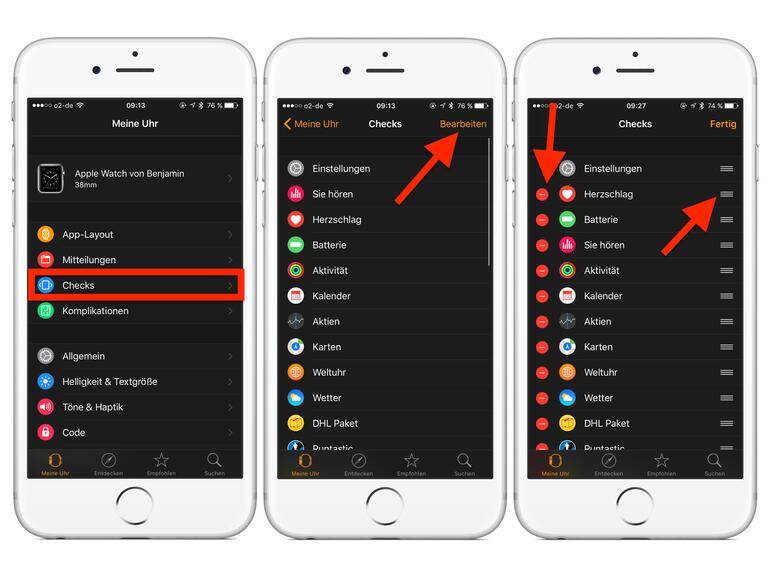

Diskutiere mit!
Hier kannst du den Artikel "Überfällige Entfernung: So entfernst du nicht benötigte Checks von deiner Apple Watch" kommentieren. Melde dich einfach mit deinem maclife.de-Account an oder fülle die unten stehenden Felder aus.
Das isch gut